GNU / Linux kullanımının karmaşık olduğu efsanelerinin, inançlarının veya görüşünün ötesinde, özellikle geliştiriciler için mükemmel bir İşletim Sistemi olduğunu düşünüyorum. Web geliştiricileri.
Tercih eden birçok insanla sohbet etme fırsatım oldu OS X ve hatta Windows dedikleri gibi, kolaylığı ve araçları nedeniyle geliştirmek için ve her kişinin çok bireysel bir görüşü olmasına rağmen, herhangi bir GNU / Linux dağıtımının veya en azından en popüler olanların, kurmanız gereken her şeyi sunduğuna inanıyorum iş.
[quote] En popüler dağıtımlar, bir web geliştiricisi için depolarında gerekli tüm paketleri sunar. [/ quote]
Şimdi, geliştirme konusunda bir ikilem var, çok güncel bir dağıtım var. Antergos veya istikrarlı ve güncel arasında bir denge sağlayan Ubuntu?
Çok basit bir örnek verdim Ubuntu Güvenilirliği son versiyonu NetBeans 7.0.1, içinde Arch Linux 8.0.2 sürümü mevcuttur. Aynı şey NodeJS ve aşağıda göreceğimiz ve yaygın olarak kullanılan diğer paketler Başlangıç aşaması.
Her neyse, tercihlerinin dağılımını geliştirilecek işe göre seçmek herkesin kararıdır. Bu yazı için bir Ubuntu kurulumundan başlayacağız ve yeni kullanıcılara odaklandığı için süreci adım adım göstereceğiz.
Ubuntu 14.04'ü yükleyin
Yapacağımız ilk şey, Ubuntu kurulum görüntüsünü resmi web sitesinden indirmek. Aşağıdaki bağlantı, 32 bitlik mi yoksa 64 bitlik iso'yu mu indireceğinizi seçmenize izin verecektir.
İndirdikten sonra, indirilen iso ile bir DVD "yakmalıyız" veya önyükleme yapmak ve kurmak için bir Flash bellek hazırlamalıyız. Windows'ta bunu takip ederek yapabiliriz bu rehber ve Mac'te Bu diğer. Bu yapıldıktan sonra, bilgisayarı yeniden başlatırız ve bellek veya DVD ile başlarız.
Ubuntu 14.04 kurulum adımları
İlk şey, Ubuntu'yu kurmak istediğimiz dili seçmektir:
Daha sonra kurulum için gerekli tüm gereksinimlere sahip olup olmadığımızı göreceğiz:
Daha sonra sabit diski bölümlemeye gidiyoruz. Bu konuda deneyimsizseniz, verilerinizi yedekledikten sonra her şeyi varsayılan olarak bırakmanız tercih edilir.
Saat dilimini seçiyoruz:
Klavyemizin dilini seçiyoruz:
Kullanıcı adımızı, bilgisayarımızın adını, parolamızı tanımlıyoruz:
Ve bitmesini bekliyoruz:
Yükleyici bittiğinde, bilgisayarı yeniden başlatıp oturumumuza giriyoruz. Güncelleme Yöneticisini çalıştırabilir veya bir terminal açıp şunları koyabiliriz:
$ sudo apt update && sudo apt upgrade
Ve güncellenecek bir şey yoksa başlayabiliriz.
Çalışma alanımızı test için hazırlama
Bu nedenle, geliştirici olduğumuz için, yalnızca nasıl yapacağımızı bildiğimiz şeye odaklanmak istiyoruz: geliştirmek. Bir web sunucusunu nasıl yapılandıracağımızı veya bir veritabanının nasıl çalıştığını bilmekle ilgilenmiyoruz, sadece kod yazmaya başlamak için çalışan ve uygulaması kolay bir şey istiyoruz.
Yalnızca HTML, CSS, JS'de yazmamız gerekseydi, her şey daha basit olurdu, ancak bazen PHP, Ruby, DJango vb. Kodlar için bir test sunucumuz olması gerekir. kendi web sunucumuzu kur. Neyse ki bizim için bu tesise iki farklı yoldan sahibiz:
- Yükleyiciyi kullanma XAMPP bize ne sağlar Apache.
- Kullanarak LAMBA Bitnami.
Bitnami'yi Kurmak
Bitnami üzerinden LAMP kurulumu onu zaten gördük önceki bir makalede, bu nedenle bu makalede bu konuya değinmek gerekli olmayacaktır. Bitnami kurulduktan sonra test sunucumuzu web tarayıcısı üzerinden yönetebiliriz.
Bitnami'nin nasıl çalıştığına dair gerekli tüm belgeler şurada bulunabilir: onun wiki'si.
XAMPP Kurulumu
XAMPP yükleyicisi de Bitnami'den geliyor, ancak kurulum süreci biraz farklı, bu yüzden adım adım göreceğiz. Elbette ilk iş, bizi ilgilendiren dosyayı işlemcimizin mimarisine göre indirmektir:
İndirildikten sonra, bir terminal açar ve yürütme izinlerini vereceğimiz dosyanın bulunduğu klasöre erişiriz. 64 Bit dosya olması durumunda şöyle olacaktır:
$ sudo chmod a+x xampp-linux-x64-5.5.19-0-installer.run
Şimdi aynı terminalde çalıştırıyoruz:
$ sudo ./xampp-linux-x64-5.5.19-0-installer.run
Ve aşağıdaki adımları takip ediyoruz.
Önceki görüntüde bize, dosyaları geliştiriciler için yüklemek isteyip istemediğimizi ve daha sonra seçtiğimiz seçime katılıp katılmadığımızı sordu.
Şimdi bize kurmak istediğimiz yolu soruyor (varsayılan olarak / opt / lampp içindedir) ve değiştirebilsek de, olduğu gibi bırakmanızı tavsiye ederim.
Kuruluma başlamadan önce bir kontrol adımı daha
XAMPP'yi yükleme
Yükleme tamamlandı.
Şimdi, XAMPP'yi başlatmak için yapmanız gereken sadece:
$ sudo / opt / lampp / lampp start Linux için XAMPP Başlatılıyor 5.5.19-0 ... XAMPP: Apache Başlatılıyor ... tamam. XAMPP: MySQL başlatılıyor ... tamam. XAMPP: ProFTPD başlatılıyor ... tamam.
Ve bu şekilde Apache + MySQL + PHP + Perl sunucumuz zaten çalışıyor. Bir sorununuz varsa, ziyaret etmenizi tavsiye ederim. SSS.
XAMPP ile Özel DNS ve Sanal Konak
Test sunucumuzda barındırılan birkaç sitemiz olduğunu varsayarsak, her birini dosyada yerel olarak görüntülenecek şekilde ayarlayabiliriz. / Etc / hosts. Bir örnek alalım, diyelim ki sitemiz var dev.tests.com, yaptığımız şey dosyayı açmak / Etc / hosts favori metin düzenleyicimizle (ve kök olarak) ve aşağıdaki şekilde ekleyin:
$ sudo vim /etc/hosts
ve şu satırı ekliyoruz:
127.0.0.1 dev.prueba.com
Ancak elbette bu yeterli değil, çünkü Apache'ye birisi istekte bulunduğunda şunu söylemeliyiz: dev.test.com 127.0.0.1 için test sitemizi iade etmeniz gerekmektedir.
Dosyayı düzenliyoruz /opt/lampp/etc/httpd.conf
$ sudo vim /opt/lampp/etc/httpd.conf
ve şunu söyleyen satırın yorumunu kaldırın (pound işaretini kaldırarak):
# Include etc/extra/httpd-vhosts.conf
ve bunu şöyle bırakıyoruz:
Include etc/extra/httpd-vhosts.conf
Şimdi dosyaya gidiyoruz /opt/lampp/etc/extra/httpd-vhosts.conf şunun gibi bir şeye sahip olması gereken:
# Yalnızca isme dayalı sanal konakları kullanın, böylece sunucunun # IP adresi konusunda endişelenmesine gerek kalmaz. Bu, aşağıdaki direktiflerde yıldız işaretleriyle gösterilir. # # Lütfen # adresindeki belgelere bakın # Sanal konakları kurmayı denemeden önce daha fazla ayrıntı için. # # Sanal konak # yapılandırmanızı doğrulamak için '-S' komut satırı seçeneğini kullanabilirsiniz. # # VirtualHost örneği: # Hemen hemen her Apache yönergesi bir VirtualHost kapsayıcısına gidebilir. # İlk VirtualHost bölümü, herhangi bir blokta bir SunucuAdı veya SunucuAdı ile # eşleşmeyen tüm istekler için kullanılır. # ServerAdmin webmaster@dummy-host.example.com DocumentRoot "/opt/lampp/docs/dummy-host.example.com" ServerName dummy-host.example.com ServerAlias www.dummy-host.example.com ErrorLog "günlükleri / kukla -host.example.com-error_log "CustomLog" günlükleri / dummy-host.example.com-access_log "ortak ServerAdmin webmaster@dummy-host2.4.example.com DocumentRoot "/opt/lampp/docs/dummy-host80.example.com" ServerName dummy-host80.example.com ErrorLog "günlükler / kukla-host2.example.com-error_log" CustomLog "logs / dummy-host2.example.com-access_log" ortak
Onu değiştiriyoruz ve şu şekilde bırakıyoruz:
# Yalnızca isme dayalı sanal konakları kullanın, böylece sunucunun # IP adresi konusunda endişelenmesine gerek kalmaz. Bu, aşağıdaki direktiflerde yıldız işaretleriyle gösterilir. # # Lütfen # adresindeki belgelere bakın # Sanal konakları kurmayı denemeden önce daha fazla ayrıntı için. # # Sanal konak # yapılandırmanızı doğrulamak için '-S' komut satırı seçeneğini kullanabilirsiniz. # # VirtualHost örneği: # Hemen hemen her Apache yönergesi bir VirtualHost konteynerine gidebilir. # İlk VirtualHost bölümü, herhangi bir blokta bir SunucuAdı veya SunucuAdı ile eşleşmeyen # tüm istekler için kullanılır. # DocumentRoot "/ home / yol / klasör / proje /" SunucuAdı my_blog.dev Tüm verilmiş olmayı gerektir
Açıkçası, proje klasörümüzün yolu değiştirilirken belirtilmelidir. "/ Ev / yol / klasör / proje /".
Manuel LAMP Kurulumu
Şimdi, öyle görünmese de, paketleri doğrudan depolarımızdan yüklemekten daha önceki şekilde kurulumu yapmak daha zahmetli olduğunu düşünüyorum. Bilgisayarımızda aynı Yığın'a sahip olmak için bir terminal açıp şunu koymamız yeterlidir:
$ sudo apt install apache2 mysql-server-5.5 phpmyadmin
Yalnızca bu 3 paketle, geliştirme sırasında gereken minimum düzeyde çalışmaya başlamak için gerekli bağımlılıklar kurulacaktır.
LAMP ile Özel DNS ve Sanal Konak
DNS (Alan Adı Sunucusu) kısmında her şeyi aynı tutuyoruz, yani test sitelerimizin adlarını dosyaya ekliyoruz / Etc / hosts. Şimdi, Apache söz konusu olduğunda, VHost'un (Sanal Konaklar) yolu farklıdır.
Normalde yapılan, dosyaya koyduğumuz şeyi yerleştirmektir. /opt/lampp/etc/extra/httpd-vhosts.conf rotada /etc/apache2/sites-available/vhostname.confve ardından klasördeki bu dosyaya sembolik bir bağlantı yapılır. / etc / apache2 / sites-enabled / ama biz karmaşıklaştırmayacağız. Dosyayı doğrudan koyacağız / etc / apache2 / sites-enabled / aşağıdaki konfigürasyon ile:
$ sudo vim /etc/apache2/sites-enabled/dev.pruebe.com.conf DocumentRoot "/ home / yol / klasör / proje /" SunucuAdı my_blog.dev Tüm verilmiş olmayı gerektir
Manuel olarak kurduğumuzda, web sitesi klasörlerinin varsayılan yolunun açıklığa kavuşturulmasının geçerli olduğunu düşünüyorum. / var / siteler / http /.
NodeJS ve Ruby kurulumu
Kullanırsak NodeJS o Yakut (PHP ve Perl yerine) konsolda çalıştırarak paketleri manuel olarak kurabiliriz:
$ sudo apt install nodejs ruby
Ve eğer daha fazla pakete ihtiyaç duyarlarsa, paket yöneticisini çalıştırarak veya konsolda aramaları yeterlidir:
$ sudo apt search paquete a buscar
Bu kısma kadar, sunucu tarafı kısmı sandbox'ımız için hazır hale getirdik, şimdi kullanabileceğimiz bazı uygulamaları görelim.
Web geliştirme araçları
Depolarda HTML, CSS, JS ve diğerleri söz konusu olduğunda rahatça çalışmamızı sağlayacak bazı uygulamalarımız var. Bunların arasında biz var:
- Lüfer
- geany
- gedit
- Kate
varlık Lüfer (bence) işe geldiğinde en eksiksiz olanı Başlangıç aşaması, ancak bize çok daha fazla işlevsellik sunan üçüncü taraf uygulamaları yüklemenizi tavsiye ederim. Örneğin var Parantez, Yüce metin o Komodo-Düzenleme. Tüm bu uygulamaların Ubuntu için kendi kurulum paketleri vardır, Komodo-Edit, sadece fermuarın açılması ve bir .sh dosyası çalıştırılması gerekir.
(… İşlemde…)

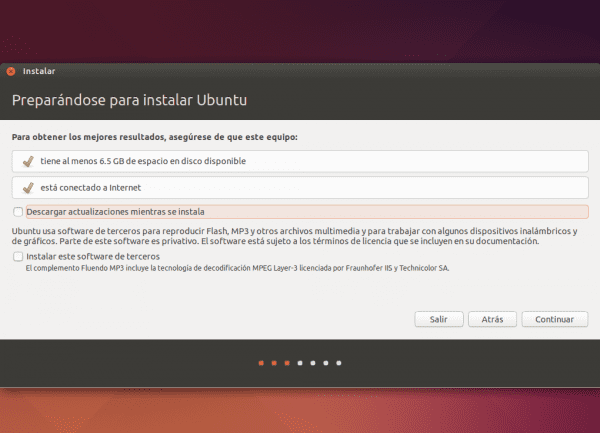
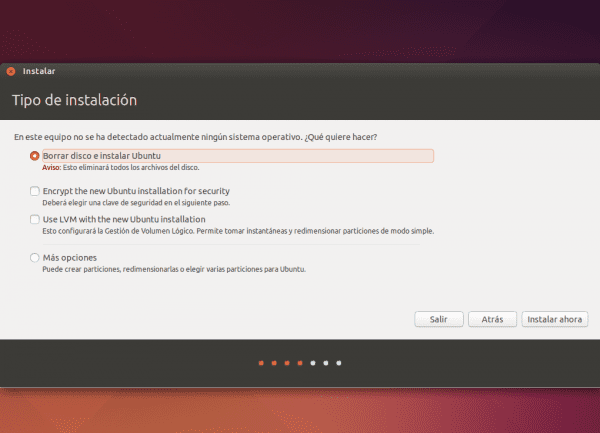
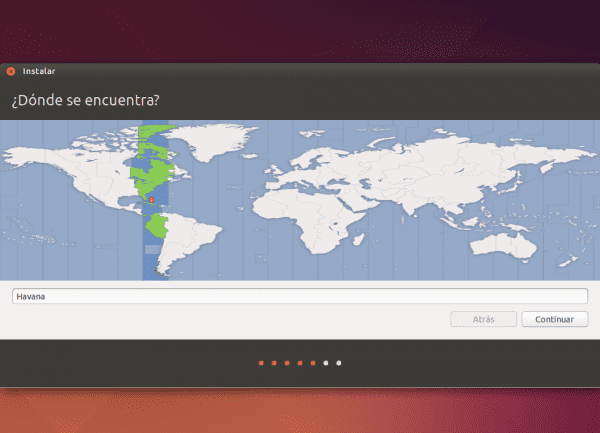
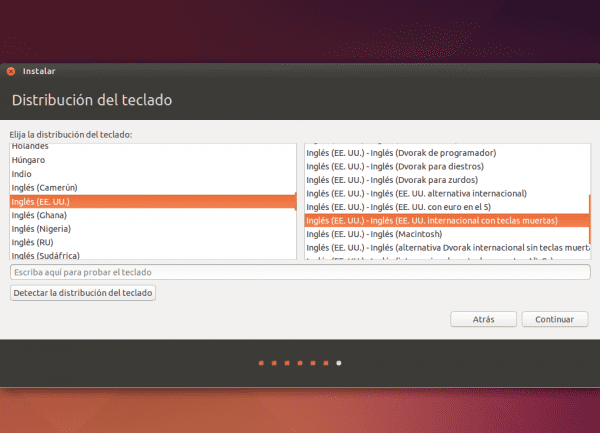
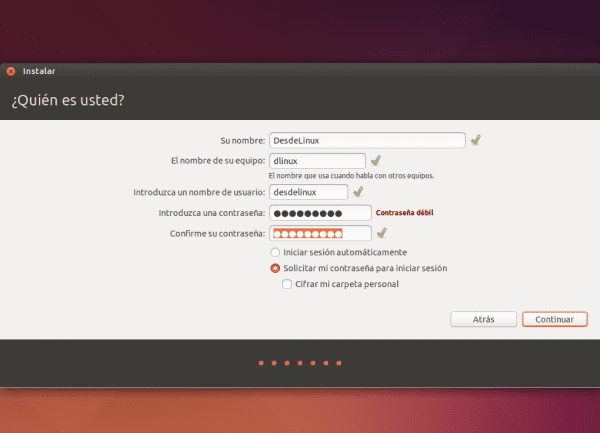
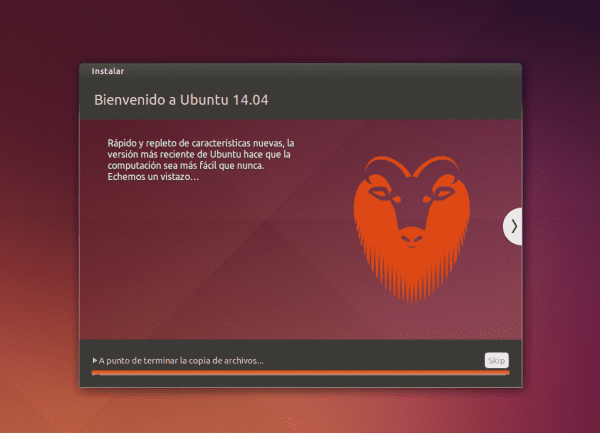
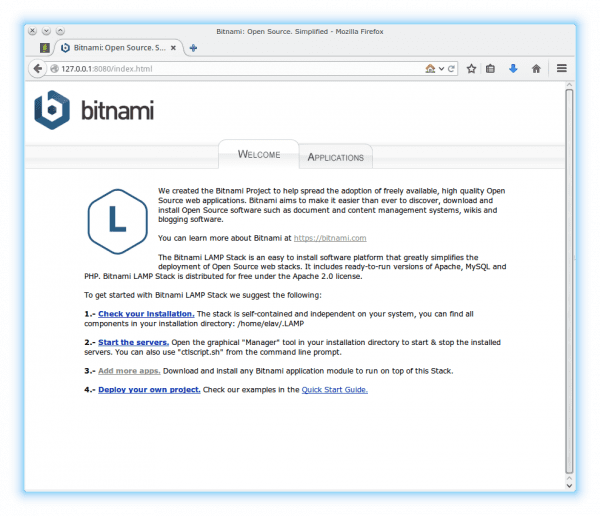
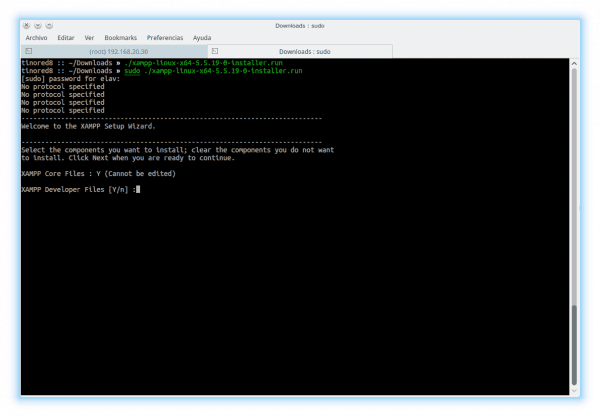
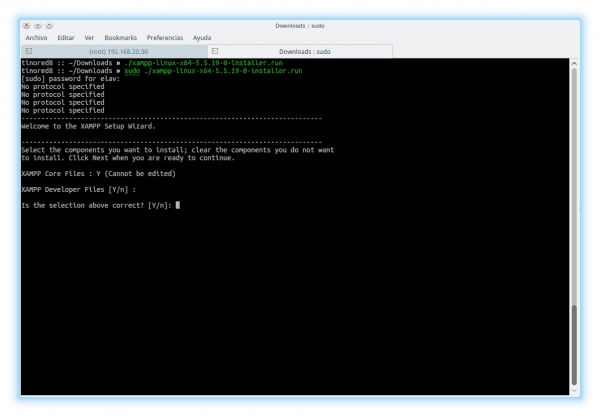
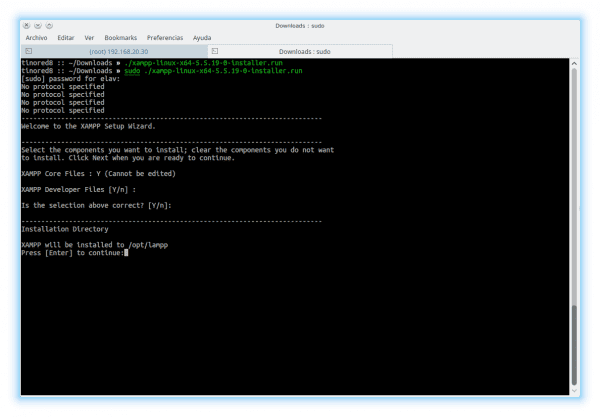
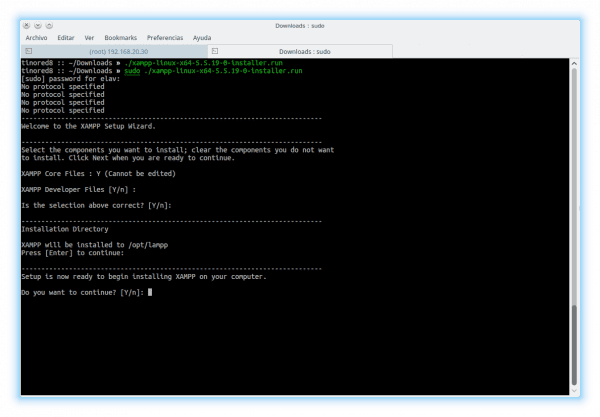
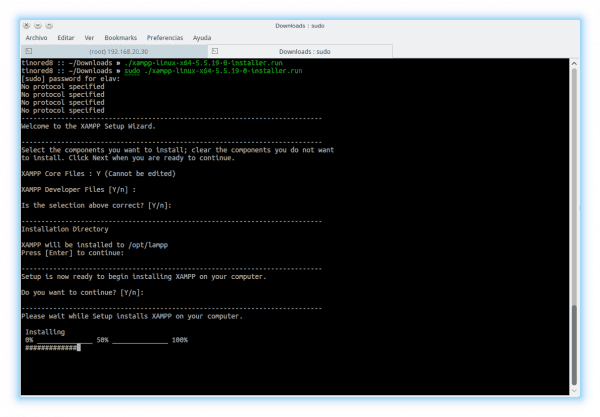
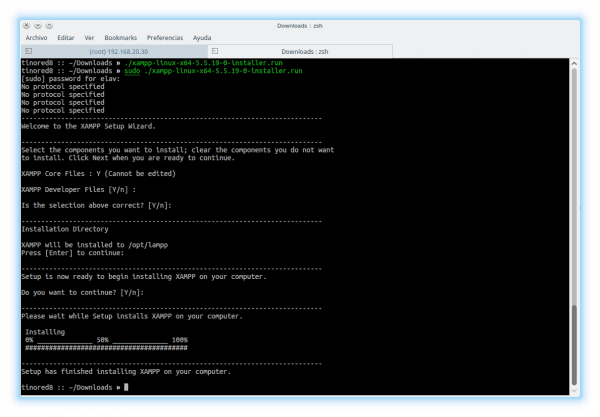
Bu ubuntu versiyonundaki keçi görüntüsünde hayalet yarasa gören başka kimse var mı?
Hahaha doğru .. sadece turuncu sakala ve namlu ağzının oyuklarına bakmak 😀
Şimdi bundan bahsettiğinize göre… buna "Pareidolia" deniyor.
Programlama sırasında hangi dağıtımların seçileceği oldukça karmaşıktır. "Eskiden" birkaç tarayıcı ve işte geliştirildi, çünkü geliştirme çok daha yavaştı. Günümüzde, WEB uygulamaları geliştirmek için ASP.Net, PHP, JAVA, vb. Olarak adlandırılabilecek sonsuz tarayıcı ve platform vardır. uygulamaların çok daha çapraz olduğu yerlerde, bununla kastediyorum, bunlara yalnızca tipik masaüstü veya dizüstü bilgisayarlardan erişilmiyor, aynı zamanda bir tabletten, cep telefonundan vb. zaten yapılmış (ve aynı işlevsellik isteniyor).
Bugün her şeyden önce uygulamaların istikrarını ve güvenliğini sağlamak için ön planda kalmak gerektiğini düşünüyorum, bu anlamda paranoyakım, örneğin bir bankacılık işlemini yapmanın bana hala çok pahalıya mal olduğunu düşünüyorum. benim olmayan diğer cihaz Çoğu zaman, mantıksız gelse bile, evimin güvenliğine gitmeyi umuyorum.
Diğeri. Dürüst olalım: Web, JAVA, BB.DD, vb. Olsun, çoğu programcının (en azından tanıdığım) en az% 80'inin programlamak için bir Unix platformu kullandığı iyi biliniyor. Platformda sunulan tüm araçlara, açık ve ücretsiz olarak sahip olmayan insanlar, ilerlediklerinde çok karmaşık olacaklardır. Ayrıca hemen hemen tüm WEB platformunun veya BB.DD'nin de olduğunu söyleyebilirim. bir Unix sunucusuna monte edildiğinden, diğer parçanın da aynı şekilde çalışması mantıklı olmaz mı?
Paylaşım ve selamlar için teşekkürler.
Kapa çeneni ... ben Batman'im!
Bana baykuş gibi görünüyor lol
Doğru .. burada tekrar baktıktan sonra aynı şeyi düşünüyoruz
Ben PHP ağırlıklı bir web geliştiricisiyim, birkaç yıldır çalışma ortamım olarak Debian'ı kullanıyorum, yazıda da belirtildiği gibi, hangi dağıtımın kullanılacağına dair karar her kişiye bağlıdır ve Linux geliştirme alanında büyük bir hayatı kolaylaştıran araçların sayısı.
Bir yorum olarak, birçok yerde bazı geliştiricilerin XAMPP, LAMP ve / veya benzerlerini kurduğunu gördüm, Linux'ta apache'nin linux için yerel olduğunu hatırladığımız için bunu yapmak gerekli değil, örneğin ben sadece apache2 ve php5'i kuruyorum Tipik olan (aptitude install apache2 php5) ve işte Debian'ımda, artık projelerimi / var / www içine koymaktan başka bir şey yapmam gerekmiyor
Doğru, ne olur bunu "kolay" yapmaya çalıştım, ancak gönderide iki yöntemden bahsetmeme rağmen 😉
Saygılarımızla. Apache2 ve php5'i kurmanız bana iyi görünüyor, ancak mysql ve ayrıca phpmyadmin'i nasıl yapılandırırsınız? Teşekkür ederim.
Dürüst olalım, Dreamweaver'ın tüm bu programları üzerinde gösterdiği çabaya rağmen, utanç verici ama Linux'ta bu Adobe programının zirvesinde bir şeyimiz yok.
Evet (kısmen, kısmen), buna Parantez denir ve ayrıca Vim ve Emacs'ı da dikkate alır. : v
Elbette koda çöp koymak Dreamweaver herkesi
Dreamweaver, programcılardan çok tasarımcılar içindir, kodla çalışan insanlar için çok hantal ve yavaştır. Sublime text, parantez veya webStorm / phpStorm gibi bir programı kullanmak çok daha rahat. Dreamweaver'ı kullandığım zamanlarda problemler yaşadım, kodumu hazır bıraktıktan sonra tasarım moduna geçtim, burada bir nokta koyarsam veya bir şeyi hareket ettirirsem Dreamweaver çok düzgün olan kodumu tamamen sökmekle ilgilenir. Ödeme olduğunu söylemem. Tasarımcı arkadaşlarım var ve onlar için tek bir satır kod yazmadan bir sayfa yapabildikleri için harika.
çipura avcısı Hahaha, kesmeyi öğrenirsen asla bununla öğrenmeyeceğim
Dreamwho?… Baff, dostum, Artisteer, Dreamweaver, bunların hepsi tamamen saçmalık, bunu söylediğim için üzgünüm ama gerçek bu.
Yedi yüz satırlık gereksiz kod, ihtiyaç duyulmayan çok sayıda etiket veya hedef vb. Koyarlar.
Sublime, bunlardan herhangi biriyle parantez, herhangi bir CSS işi yapmak için fazlasıyla yeterlidir.
Aptana Studio 3, Dreamweaver'dan çok daha iyi.
Ne dedin? Dreamweaver? Ve şu queee esss?
Umarım sizi oluşturan tüm çöp kodunu görürsünüz ... dreamweaver PROFESYONEL OLMAYANLAR içindir, nokta!
Sansasyonel gönderi, gerçekten
Felicidades
Teşekkürler 😉
Bilgileriniz çok faydalı… Teşekkür ederim. Ubuntu / Debian sularına geri mi dönüyorsunuz?
HAHA Kalbinde Debian için her zaman bir yer tutuyor ama ... Ubuntu Sanmıyorum
Asla bilemezsin 😀 😀
ASLA söylenmemesi gerekse de, Debian'a uzun, uzun, uzun bir süre döneceğimi gerçekten düşünmüyorum.
Zavallı erkek kedi kimse istemiyor.
Java'yı kim ister? 😛
Bence temalar karıştırılıyor (yine), sadece tasarımcı olan sizler var, sadece programcı olan diğerleri var, ikisi de var, winbug'u "kolay" görenler var, çünkü sonra kuracaklar ve "hepsi ayarlandı" (ima ederek tescilli ve / veya lisanslı yazılımla çalışıyor olabilir veya olmayabilir), biraz daha gelişmiş (ve "cesur") ve aynı zamanda linux hakkında bilgi sahibi olan ve normalde arada buldukları araçlarla çalışan kişiler vardır ve bu nedenle uzun bir vb, bu blogda paylaştığımız gibi, fikir şu ki, dağıtım ne olursa olsun gnu-linux üzerinde geliştirilir ve bu nedenle açık kaynaklı araçlar kullanılır, temel sorun (sanırım) her kişiye bağlı olmasıdır, Hatta bilmediğimiz ama öğrenmek istediğimizde, onu verene kadar birkaç saat harcamak zorundayız ve eğer rahat hissedersek (başkalarının ne düşündüğüne bakılmaksızın) mutlu olacağız !! (:
php5.6.3 sürümünü de indirebilirsiniz
http://downloads.sourceforge.net/project/xampp/XAMPP%20Linux/5.6.3/xampp-linux-x64-5.6.3-0-installer.run
http://downloads.sourceforge.net/project/xampp/XAMPP%20Linux/5.6.3/xampp-linux-5.6.3-0-installer.run
Ne geliştirdiğinize veya ihtiyacınız olan uyumluluğa bağlı, sürüm 5.5'i korumak için sadece depodaki paketleri kuruyorum ve işte bu, apache 2.4, php5.5.13 vb. Var, ayrıca phpcs gibi diğer kitaplıkların kur, tabii ki kabuğu seviyorum ve yapabildiğim her şeyi kurmayı ve yapılandırmayı tercih ediyorum.
Bu projeyi gördünüz wpn-xm.org, linux için böyle bir şey başarmak ilginç olurdu, bu araçlardan bazılarını kullandığım için entegre diyorum ve çok sayıda kütüphanesine rağmen, üzgünüm. hostinglerin neredeyse tamamı Apache üzerine monte edildi. Ben nginx için değiştirdim. Wpn-xm'yi LAMP ve XAMPP'ye alternatifler ararken buldum ve iş makinesi için iyi şüphesiz iyi bir alternatif. bu arada W $ + chrome hakkındaki önceki yorumum için özür dilerim
Katkınız çok ilginç, geliştirmeye devam edin, takdir edilmektedir
Merhaba Ubuntu'da yeniyim, her zaman pencere kullandım ama Ubuntu kullanarak bir linux ortamına geçmek istiyorum ama klasörler oluşturmak veya htdocs'ta dosya koymak istediğimde bana izin vermiyor veya bazı şeyler var Windows'ta yapabileceğimi ancak Ubuntu'da çok fazla engelleyemiyorum veya değişiklik yapmama izin vermiyor, htdocs'ta dosya oluşturmak için sublime kullanırsam, bana da izin vermiyor, yardım edebilirseniz ben minnettar olurum.
Birisi bana yardım edebilir mi?
Yıllar önce küçük bir web tasarımı kursu verdim ve çok sevdim ve bana pencereler için programlar vermelerine rağmen, onları yüklememe asla izin vermediler.
Birkaç ay önce sonunda Linux Ubuntu'ya geçebildim ve hiçbir program bulamıyorum
Kursta üç program gördüğümü hatırlıyorum
Dreamweaver, Flash MX ve fotoğraf rötuşlama için olan başka bir tane ama adını hatırlayamıyorum.
Kursta gördüklerimin eşdeğerini yüklemek için indirme web sitelerini veya rotaları belirtebilir misiniz?
selamlar
Teşekkür ederim.